Artikelliste
Der Administrationspanel des Comarch Webshops verfügt über eine vereinfachte Artikelliste. Diese ist im Hauptmenü über Artikel ➞ Artikelliste einsehbar. Die Liste umfasst alle Waren, die das ERP XT-System dem Webshop zur Verfügung stellt.
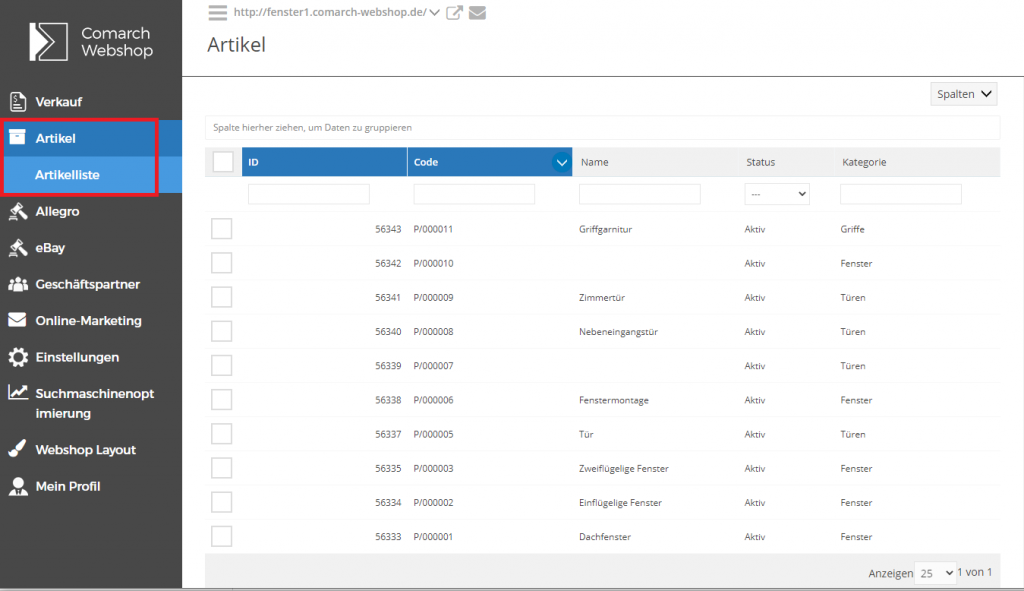
Die in der Liste verfügbaren Spalten sind:
- ID: Artikelnummer in der ERP-Systemdatenbank. Die Spalte kann gefiltert werden, indem die Item-ID in das Feld unter dem Spaltennamen eingegeben wird.
- Code: Artikelnummer in der Produktkartei des ERP-Systems. Die Spalte kann gefiltert werden, indem die Artikelnummer in das Feld unter dem Spaltennamen eingegeben wird.
- Name: Artikelname aus dem ERP-System, der im Webshop angezeigt werden soll. Die Spalte kann gefiltert werden, indem der Artikelname in das Feld unter dem Spaltennamen eingegeben wird.
- Status: Informationen zum Status eines Artikels (aktiv, inaktiv oder archiviert). Die Spalte kann durch Auswahl des entsprechenden Status aus der Dropdown-Liste gefiltert werden. Für Waren, die dem Webshop nicht mehr zur Verfügung gestellt oder die im ERP-System als inaktiv gekennzeichnet wurden, erscheint der Status inaktiv. Bestellungen mit inaktiven Artikeln können im Webshop nicht hinzugefügt werden.
- Kategorie: Artikelkategorie, die einem Artikel zugeordnet ist. Die Spalte kann gefiltert werden, indem die Kategorie in das Feld unter dem Spaltennamen eingegeben wird.
- Rabattierfähig: Informationen zur Rabattfähigkeit eines Artikels (ja oder nein). Die Spalte kann durch Auswahl des entsprechenden Status aus der Dropdown-Liste gefiltert werden.
Angaben zum Artikel
Nach der Auswahl eines Artikels aus der Liste werden dir die Artikelformationen wie folgt angezeigt:
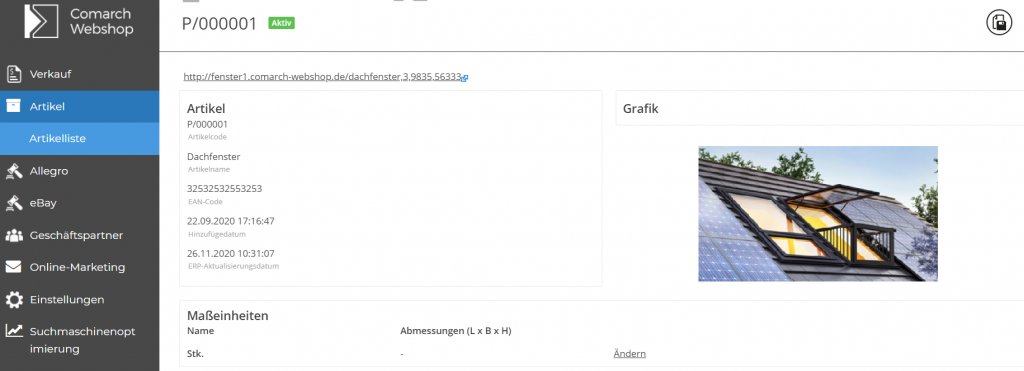
- Artikelcode und Artikelstatus
- Artikellink im Comarch Webshop
- Grafik, d. h. das Hauptfoto des Artikels (das Foto, welches der Produktkartei im ERP-System zuerst hinzugefügt wurde)
- Artikelinformationen wie Artikelcode und -Name, EAN-Code, Hinzufügedatum und Datum der letzten Aktualisierung durch das ERP-System
- Maßeinheiten
Maßeinheiten
Maßeinheiten ändern
Über die Schaltfläche Ändern öffnest Du ein neues Fenster zum Bearbeiten der Größe. Hier kannst Du für jeden Artikel im Webshop die Maße in der Originalverpackung (Länge, Breite, Höhe) angeben. Die Angabe der Maße erfolgt in Zentimetern. Der Maximalwert für jedes Feld beträgt 32 cm. Nach einem Klick auf Speichern werden die eingegebenen Artikelmaße gespeichert.
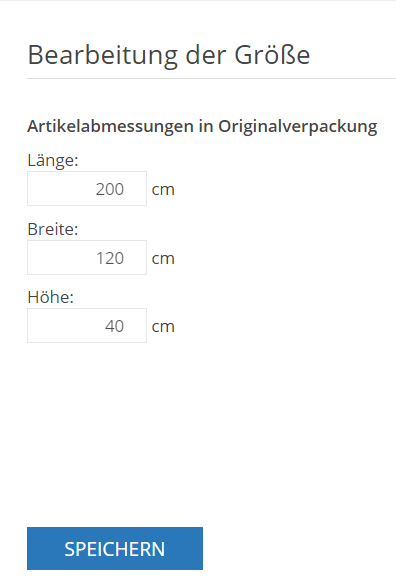
Solange im ERP-System keine Artikelmaße hinterlegt sind, werden die in der Artikelliste angegebenen Maße bei der Synchronisation mit dem ERP-System nicht aktualisiert. Andernfalls werden sie durch die im ERP-System angegebenen Maße ersetzt.
